AnyDesk چیست؟ + آموزش استفاده از انی دسک
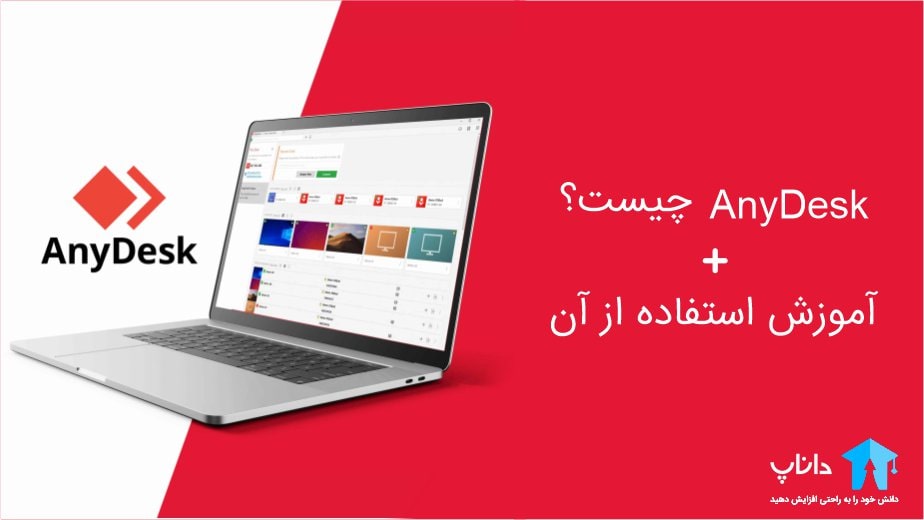
برای هرکدام از ما ممکن است پیش آمده باشد که بخاطر مسائلی خاص مانند انجام نشدن کاری، نداشتن تخصص کافی برای انجام اموری که مربوط به تحت وب است دچار مشکل شده باشیم که در نهایت نیاز به کمک فوری دوستان یا یک فرد ماهر دیگر مانند فریلنسرها داشته باشیم.
یکی از مشکلاتی که در این حالت برای ما بوجود می آید این است که اگر مثلا ما یک برنامه نویس را به صورت پروژه ای و دورکاری استخدام کرده باشیم و در کنار ما حضور نداشته باشد، نمی توانیم اطلاعات محرمانه دسترسی به سایت و یا هاست و سرور خود را در اختیار او قرار دهیم. بنابراین به یک نرم افزار مثل نرم افزار AnyDesk نیاز خواهیم داشت تا یک دسترسی برای آن شخص ایجاد کنیم و او از طریق کامپیوتر ما و تحت نظارت دقیق ما کارها را انجام دهد.
همانطور که گفته شد یکی از برنامه های کاربردی برای رفع این مشکل می تواند نرم افزاری مانند انی دسک AnyDesk باشد که به راحتی از آن میتوان استفاده کرد و صفحه ویندوز و دسکتاپ ،صفحات اندروید یا ios و mac خود را با دیگران به اشتراک گذاشت. حتی شما میتوانید به کمک AnyDesk صفحه دسکتاپ خود را نیز از راه دور تحت کنترل داشته باشید.
حال در این مقاله قصد داریم به ابتدا به معرفی کوتاه این نرمافزار محبوب بپردازیم و سپس نحوه استفاده از آن را به شما آموزش می دهیم تا بتوانید به راحتی از این نرم افزار استفاده کنید.
کاربردهای AnyDesk
- یک همکار می خواهد چیزی را روی صفحه شما ببیند، اما شما در اتاق دیگری هستید و نمی خواهید لپ تاپ یا کامپیوتر خود را در اختیار او قرار دهید.
- دوستی از یک شهر ،استان، کشوری دیگر در دستگاه خود مشکلی دارد و شما برای کمک کردن به او به یک روش ساده و سریع نیاز دارید.
- شما در یک شرکت بزرگ کار می کنید و به دنبال راهی برای راه اندازی نرمافزار در همه دستگاه ها موجود هستید.
اشتراک صفحه دقیقا یعنی چه؟
اشتراک صفحه چیست؟ اشتراک صفحه به ما این امکان را می دهد تا بدون نیاز به ارسال عکس های صفحه یا ضبط تصویر صفحه، به طور واقعی به صفحات هم دسترسی داشته باشیم و صفحه نمایش یکدیگر را از هر جای دنیا به صورت زنده مشاهده کنیم. اما به نظر شما برای چه چیزی به اشتراکگذاری صفحه مانیتور یا لپتاپ یا گوشی تلفن همراه خود نیاز داریم؟
همانطور که از نامش نیز پیداست، صفحه دسکتاپ را می توان به سادگی از راه دور از یک رایانه یا تلفن همراه دیگر کنترل کرد. این امر به معنای اتصال و دسترسی به دستگاه از راه دور و از طریق دستگاه دیگری مانند لپتاپ یا تلفن هوشمند است. این نوع اتصال و اشتراک گذاری تفاوت زیادی با به اشتراکگذاری ساده صفحه نمایش دارد زیرا اتصالات دسکتاپ از راه دور به شما این امکان را میدهد که با دستگاه از راه دور تعامل داشته باشید.
به عنوان مثال، میتوانید از راه دور تلفن خود را به لپتاپ خود متصل کنید و آن را کنترل کنید، فیلمها را تماشا کنید و پروندهها و پوشهها را انتقال دهید. میتوانید از یک رایانه به رایانه دیگر در یک جای دیگر دنیا متصل شوید و همچنان از همه عملکردها و برنامههای آن استفاده کنید مانند اینکه شما در مقابل آن نشستهاید و در حال کار کردن با آن هستید.
برای چنین اتصالی، باید یک مانع امنیتی وجود داشته باشد. در مورد AnyDesk این مانع امنیتی به وجود آمده است و اگر دستگاهی بخواهد از راه دور به دستگاه دیگری متصل شود و آن را کنترل کند برای اتصال باید به صورت دستی موافقت شود و اجازه دسترسی داده شود و فرد دیگر باید کد مخصوصی را در اختیار فرد دیگر قرار دهد تا شخص دیگر بتواند دسترسی به لپ تاپ یا کامپیوتر هدف را پیدا کند. شما حتی میتوانید در AnyDesk برای دستگاههای خود رمز عبور تنظیم کنید، بنابراین از لحاظ امنیتی هرگز دچار مشکل نخواهید شد.
امنیت: قلب تپنده کنترل از راه دور دسکتاپ
شما علاوه بر اینکه باید از نحوه دسترسی به سیستم خود اطمینان حاصل کنید، به ویژگیهای دیگری که اجزای ضروری مانند امنیت سطح بالا و عملکردهای خاص که تجربه را آسانتر و عمیقتر میکند نیز نیاز دارید. به طور مثال شما ممکن است بخواهید به یک فرد اجازه دهید اسناد شما را کپی یا اسکن بگیرد.
تمام جلسات دسکتاپ از راه دور باید رمزگذاری شده و دارای بالاترین استانداردهای امنیتی باشند، پس شما باید اطمینان حاصل کنید که اشخاص غیرمجاز نمی توانند اتصالات را رمزگشایی کنند یا به دستگاه های از راه دور دسترسی پیدا کنند. هنگام استفاده از ابزار دسکتاپ از راه دور، همیشه باید مراقب کلاهبرداران آنلاین باشید و بدانید که چگونه از فریب خوردن خودداری کنید. بنابراین نباید رمز مخصوص AnyDesk را در اختیار هرکسی قرار دهید.
چرا از AnyDesk استفاده کنیم؟
یکی از جالبترین موارد در مورد دسترسی از راه دور دسکتاپ این است که بسیار متنوع است. هر زمان که کاربران نیاز به دسترسی به دستگاهی داشته باشند، خواه از آن طرف اتاق باشد یا آن طرف دنیا، از نرمافزار کنترل از راه دور AnyDesk استفاده می کنند.
به این فکر کنید که در حال کار با رایانه خود هستید و باید فایلی را به تلفن خود منتقل کنید اما شما در حال حاضر کابل USB یا OTG با خود به همراه ندارید، بنابراین فقط میتوانید از یک ابزار دسترس از راه دور به دسکتاپ مانند AnyDesk استفاده کنید تا بتوانید فایل را با یک اتصال از راه دور ساده به تلفن خود منتقل کنید. این موضوع مانند این است که از صفحه تلفن خود استفاده کرده و پرونده را جابهجا کنید.
حالا بیایید به یک مورد جاه طلبانه تر نگاه کنیم: پشتیبانی از راه دور میتواند گزینه خوبی برای این مثال باشد. فرض کنید برادر شما در حال کار با رایانه خود است که دچار مشکلی می شود و به کمک شما نیاز دارد، اما شما در دسترس نیستید تا به او کمک کنید. اگر شما نرم افزار AnyDesk را داشته باشید، می توانید به راحتی به رایانه او متصل شوید و خودتان مشکل را برطرف کنید. برای هرکدام از شما مقدور است که نرمافزار AnyDesk را بهصورت رایگان دانلود کنید.
با این حال، در شرکتها، بهویژه بخش های IT نیز میتوان از نرمافزار کنترل از راه دور مانند AnyDesk استفاده کرد. با این کار انجام وظایف مدیریت بسیار آسان تر میشوند زیرا میتوان به کمک آن به چندین دستگاه به صورت همزمان، مانند راهاندازی نرمافزار در همه دستگاهها یا مدیریت دستگاهها از یک نقطه مرکزی دسترسی پیدا کرد.
حتی سایر کارمندان نیز میتوانند برای انجام کارهای خود در محل کار، در خانه خود بنشینند و از این نرمافزار بهراحتی استفاده کنند و بهصورت دورکاری مخصوصاً در زمان شیوع کرونا کارهای خود را انجام دهند. بهاینترتیب، آنها میتوانند از یک لپتاپ ساده استفاده کنند و بدون تأخیر به کامپیوترهایی با کارایی بالا در محل کار متصل شوند. این یک راهحل سریع و آسان برای دورکاری است، چه در یک شرکت کار کنید، چه از آن برای پروژههای شخصی استفاده کنید یا دانشجو باشید AnyDesk گزینه بسیار خوبی برای این موضوع است.
آموزش استفاده از AnyDesk
1- دانلود AnyDesk
انی دسک AnyDesk برای استفاده خصوصی رایگان است. بنابراین اگر یکی از اعضای خانواده برای راهاندازی رایانه شخصی خود به کمک نیاز داشته باشد، می توانید با خیال راحت از خانه به او کمک کنید و مجبور نیستید هزینه ای بابت آن پرداخت کنید. علاوه بر این شما مجبور نیستید برای انجام هر کاری در زمانی که به صفحه دسکتاپ خود دسترسی ندارید دچار استرس و نگرانی شوید و یا کارهای سخت یا نرمافزارهای مختلف را دانلود کنید.
هر فرد دیگری که می خواهید به او متصل شوید باید یک نسخه از نرم افزار AnyDesk را نیز داشته باشد. فقط کافی است به آن ها بگویید که استفاده از این نرمافزار چقدر آسان است، و آنها به سرعت برای انجام کار آماده خواهند شد.
برای شروع، AnyDesk را از اینجا دانلود، نصب و سپس اجرا کنید.
2- راه اندازی اتصال AnyDesk
شماره ای که در سمت چپ در قسمت This Desk مشاهده می کنید شناسه شخصی شماست. افراد می توانند از این شماره برای دسترسی به دستگاه شما استفاده کنند. فراموش نکنید که هرگز به کسی که نمی شناسید اجازه دسترسی به دستگاه خود را ندهید و مراقب کلاهبرداران آنلاین باشید!
شما نیز به این شماره برای متصل شدن به صفحه دسکتاپ دیگران نیاز دارید. بنابراین شناسه AnyDesk شخصی که می خواهید به کامپیوتر او دسترسی داشته باشید را در قسمت Remote Desk تایپ کنید.
اگر در خانه هستید، اما میخواهید در دفتر کار خود در اداره، به رایانه محل کار خود دسترسی داشته باشید تا کارهای خود را از راه دور انجام دهید، به تنظیمات امنیتی خود نگاهی بیندازید: در آنجا میتوانید رمز عبور و احراز هویت دوعاملی را برای دسترسی بدون نظارت تنظیم کنید. بهاینترتیب، جلسه نیازی به پذیرش دستی توسط یک نفر دیگر از راه دور ندارد.
چگونه بفهمیم چه کسانی به دستگاه ما متصل هستند؟
وقتی پنجره خانه AnyDesk را باز میکنید، مخاطبین و وضعیت آنلاین آن ها به راحتی نمایش داده می شود.
صفحه اصلی AnyDesk در ویندوز
DISCOVERED: این جایی است که دستگاههایی که AnyDesk نصبکردهاند و بخشی از شبکه شما هستند، لیست میشوند.
موارد دلخواه Recent meetings: دستگاههای پرمخاطب شما در اینجا لیست شدهاند.
جلسات اخیر Favorites: دستگاههایی که اخیراً به آنها متصل شدهاید در اینجا لیست شدهاند.
شما میتوانید حتی مخاطبین خود را بهتر سازماندهی کنید.
3- نحوه استفاده از ویژگیهای کنترل از راه دور AnyDesk
وقتی افراد از هم دور هستند، به محض درخواست جلسه، پنجره پذیرش ظاهر می شود. ممکن است کنترل دستگاه از راه دور را در دست بگیرید، اما فرد دیگر از راه دور هنوز میتواند با کلیک کردن روی مجوزهای مربوطه در پنجره پذیرش، میزان کنترل موردنظر را برای شما تعیین کند. بهعنوان مثال، صفحه سفید روی صفحه میتواند غیرفعال شود، همچنین کلیپ بورد، مدیریت فایل ها و حتی توانایی استفاده از موس و صفحه کلید را می تواند برای شما مسدود کند.
با توجه به تصویر بالا و بسته به مجوزها، در اینجا مجموعهای از ابزارهایی قابلدسترس است که میتوانید در طول جلسه از راه دور استفاده کنید:
chat چت: این سادهترین راه برای برقراری ارتباط با طرف مقابل از راه دور از طریق AnyDesk است.
تخته سفید روی صفحه: آیا باید چیزی را روی صفحه برای طرف مقابل نشان دهید؟ میتوانید از طرحها یا پیکانها را در چندرنگ استفاده کنید و طرف مقابل را به سمتی که میخواهید کاری را انجام دهد راهنمایی کنید.
Switch Sides: طرف مقابل از راه دور میخواهد به دستگاه شما دسترسی داشته باشد؟ نیازی به پایان دادن به جلسه و شروع جلسه جدید نیست ، فقط در جلسه فعال طرفین را عوض کنید.
Block User Input: این گزینه باعث میشود کاربر در قسمت کنترل از راه دور دستگاه خود را کنترل نکند. این گزینه باعث میشود که مانع همدیگر نشوید و کاربر مقابل میتواند به عقب برگردد درحالیکه به او کمک میکنید.
برای پایان دادن به اتصال، یا روی قطع ارتباط کلیک کنید، برگه را ببندید یا AnyDesk را ببندید.
آیا کار با انی دسک آسان است؟
شما می توانید با کمک نرم افزار AnyDesk به راحتی به صفحات دسکتاپ خود و دیگران دسترسی داشته باشید گویی خودتان در حال کار کردن به صورت فیزیکی با آن ها هستید.شما میت وانید به کمک این نرم افزار در خانه بنشینید و کارهای خود را در اداره انجام دهید. شما حتی در شرکت خود برای کنترل و مدیریت قسمت های مختلف مخصوصا قسمت IT می توانید از این نرم افزار استفاده کنید. با این برنامه شما می توانید بدون دسترسی فیزیکی به لپ تاپ یا رایانه خود فایل های مورد نیاز خود را جابه جا کنید و کارهای خود را ادامه دهید.

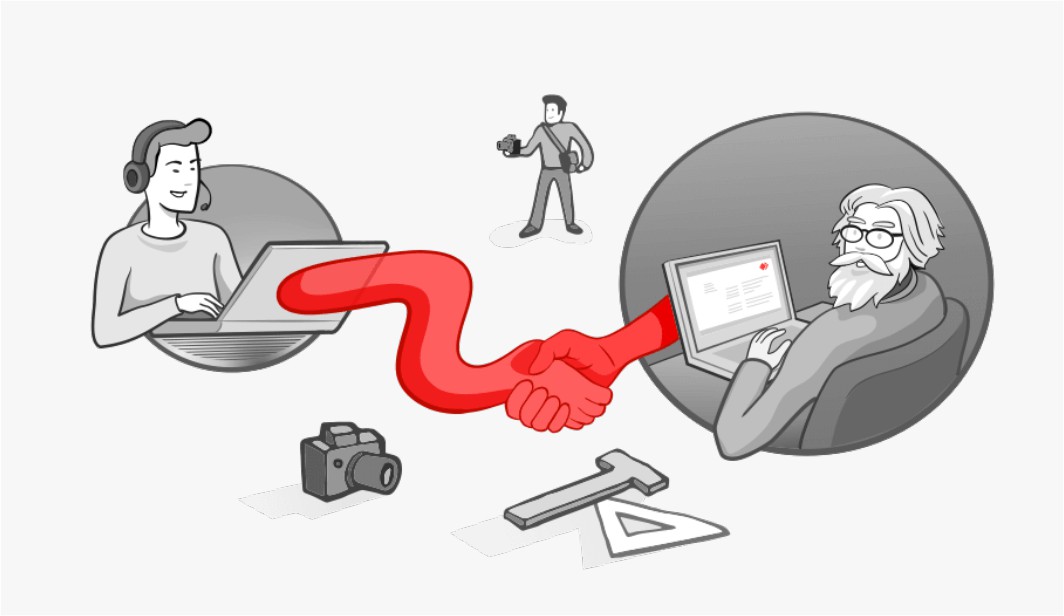
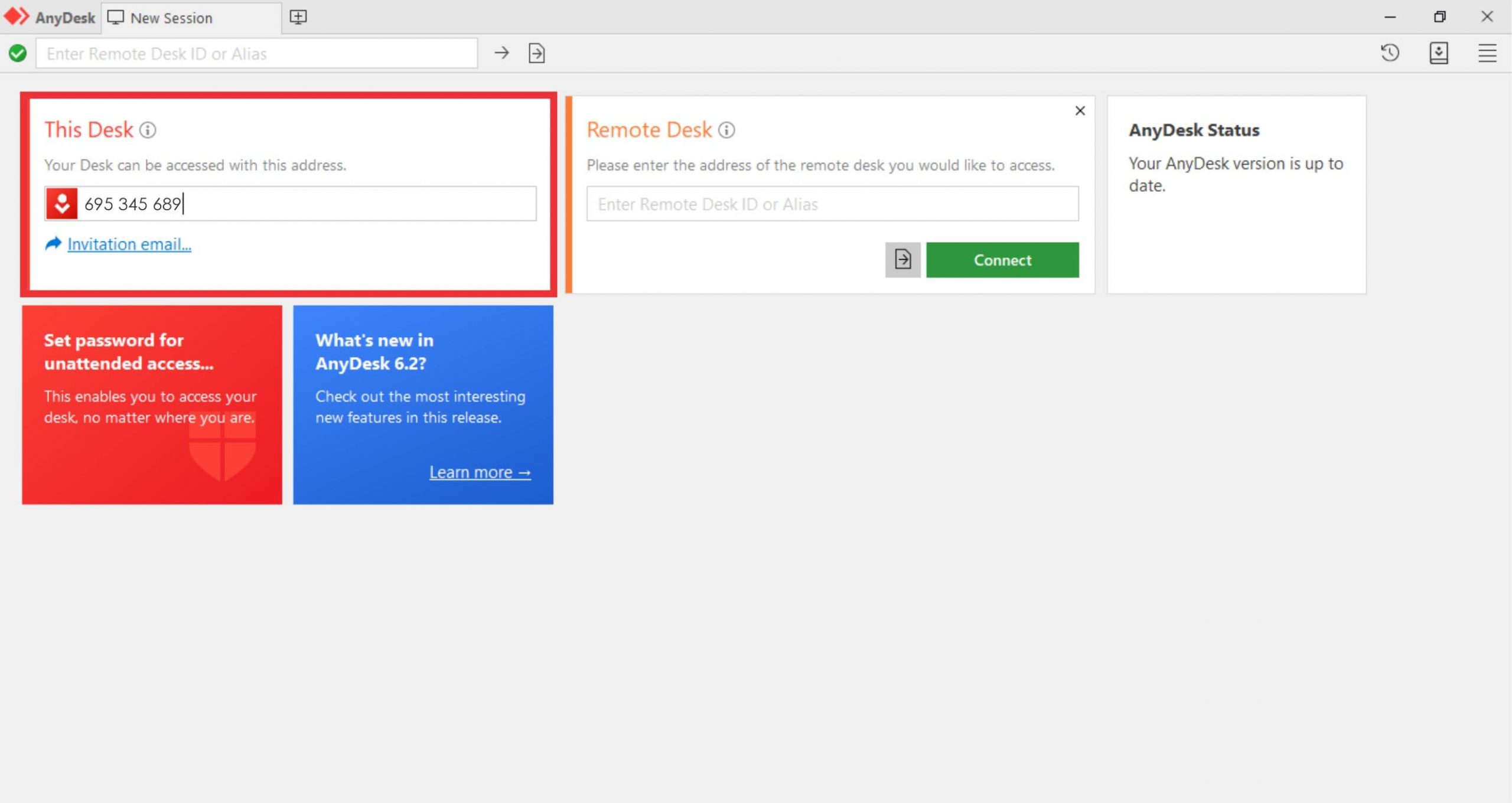
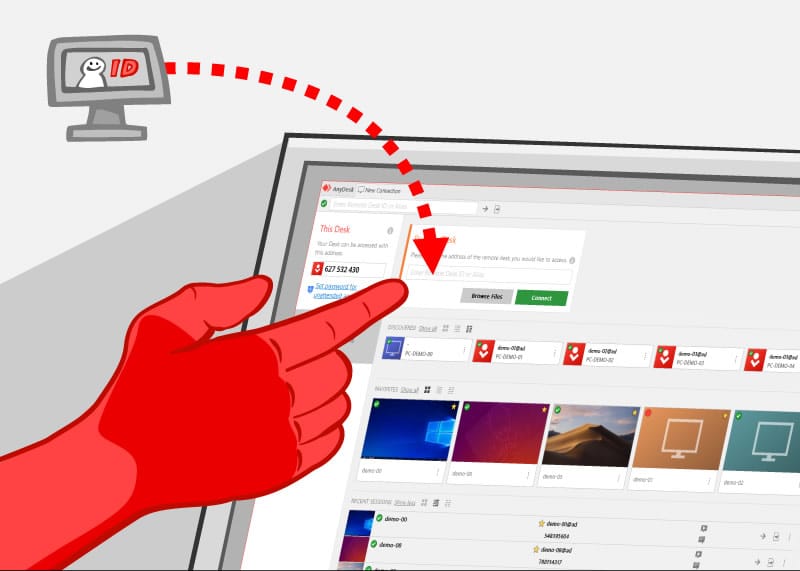
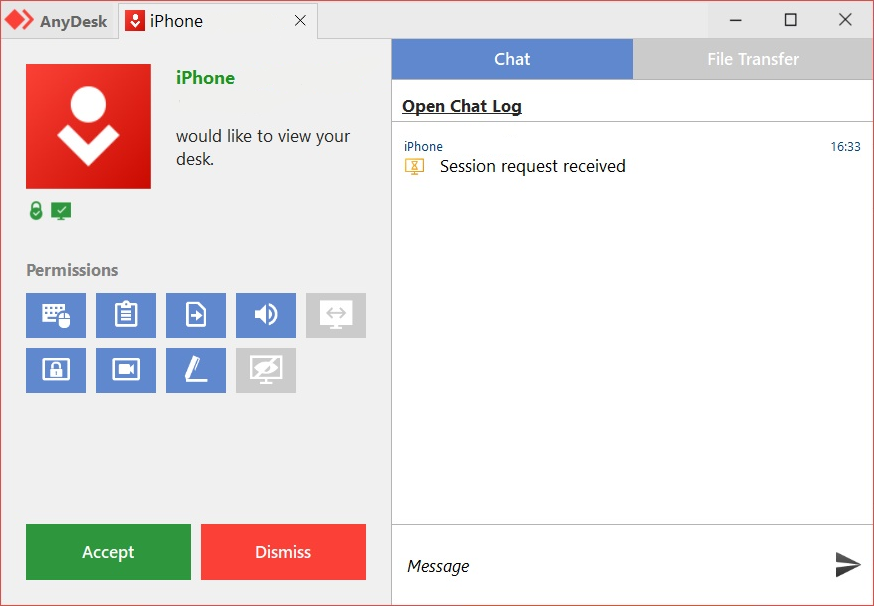


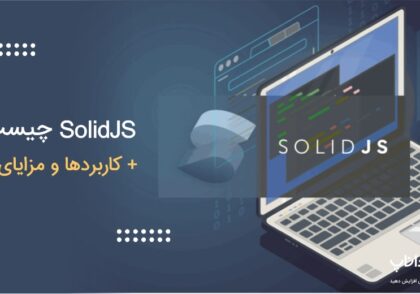


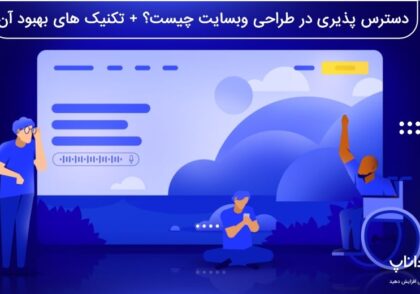
دیدگاهتان را بنویسید
برای نوشتن دیدگاه باید وارد بشوید.